Introduktion
Hvis salget i din webshop er begyndt at gå udover Danmarks grænser, er det tid til at oprette nye leveringslande. Under Indstillinger > Leveringslande kan du oprette og redigere leveringslande og momssatser. Herinde har du ligeledes en oversigt over de leveringslande, der allerede er oprettet i dit system. Momsgrupper gør det muligt at have differentieret moms på produkter i shoppen, hvilket vi gennemgår nærmere i denne artikel.
Sådan gør du
Gå til Indstillinger > Leveringslande:
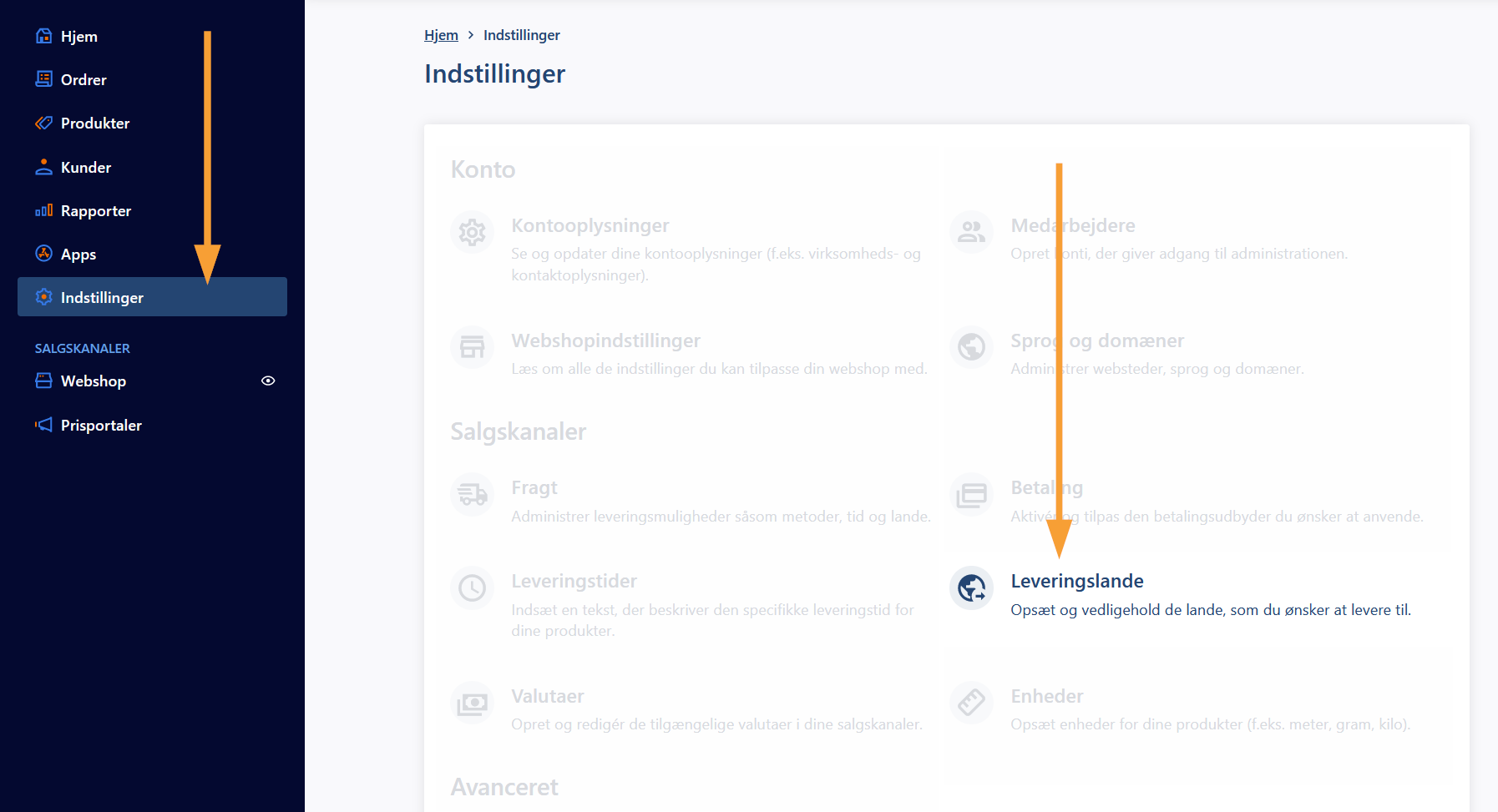
Klik på Opret leveringslande:
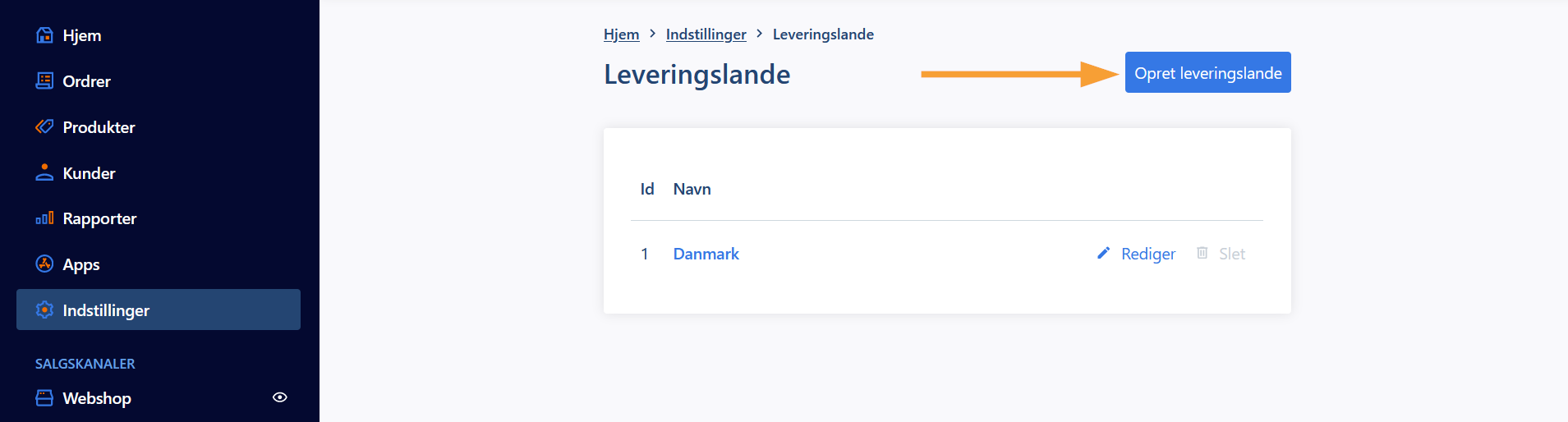
Filtrer listen ved at søge på det ønskede land:
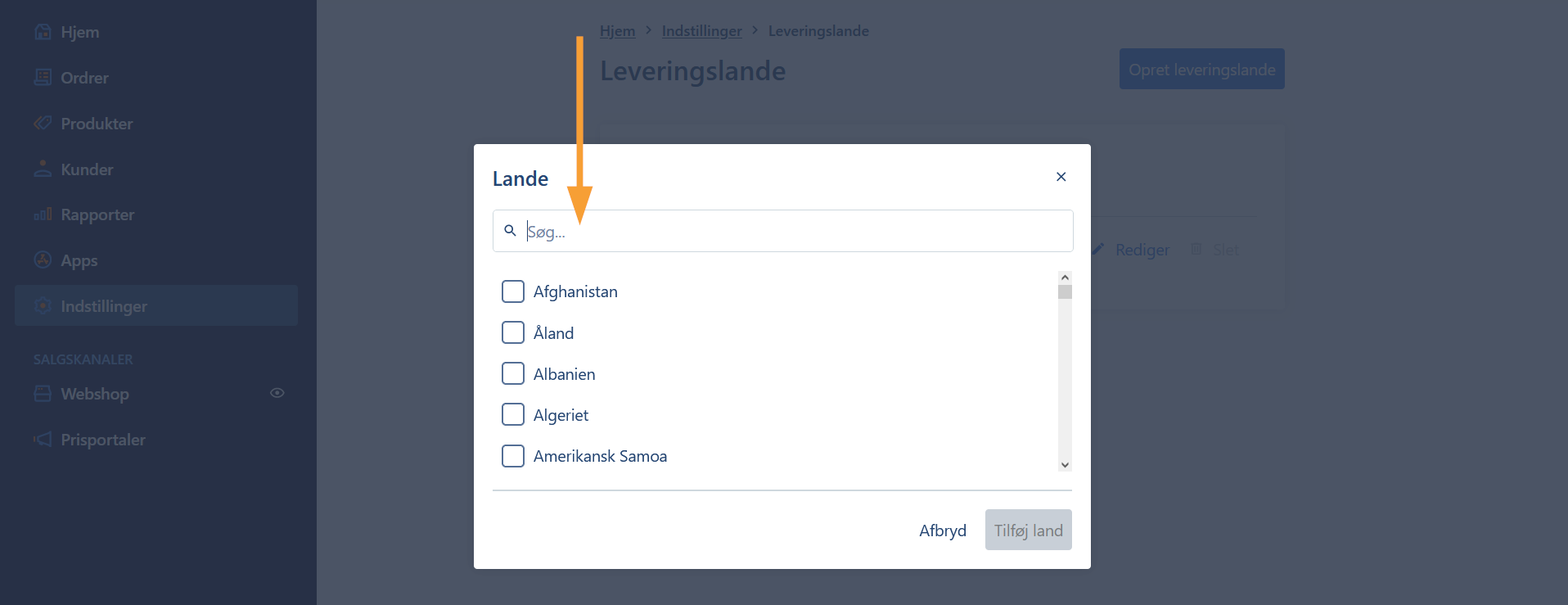
Sæt markering og klik Tilføj land:
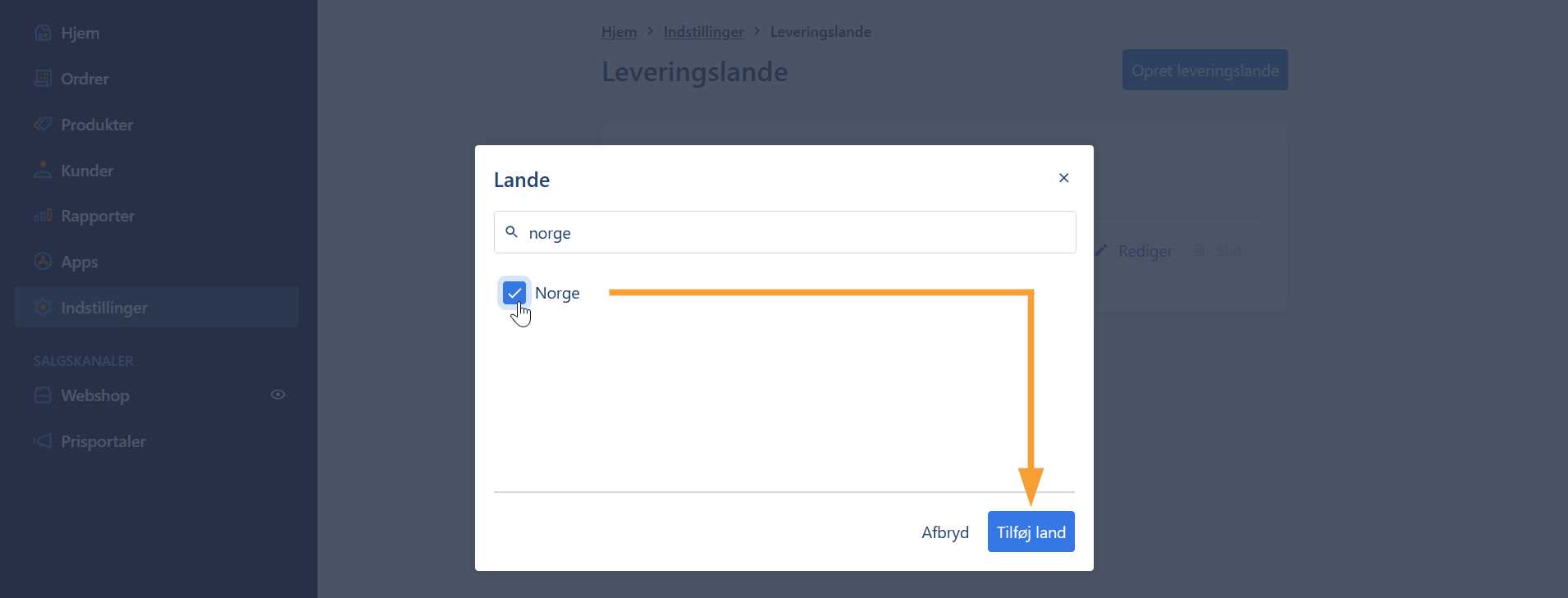
Landet er herefter tilføjet og tilgængeligt i oversigten. Klik på Rediger:
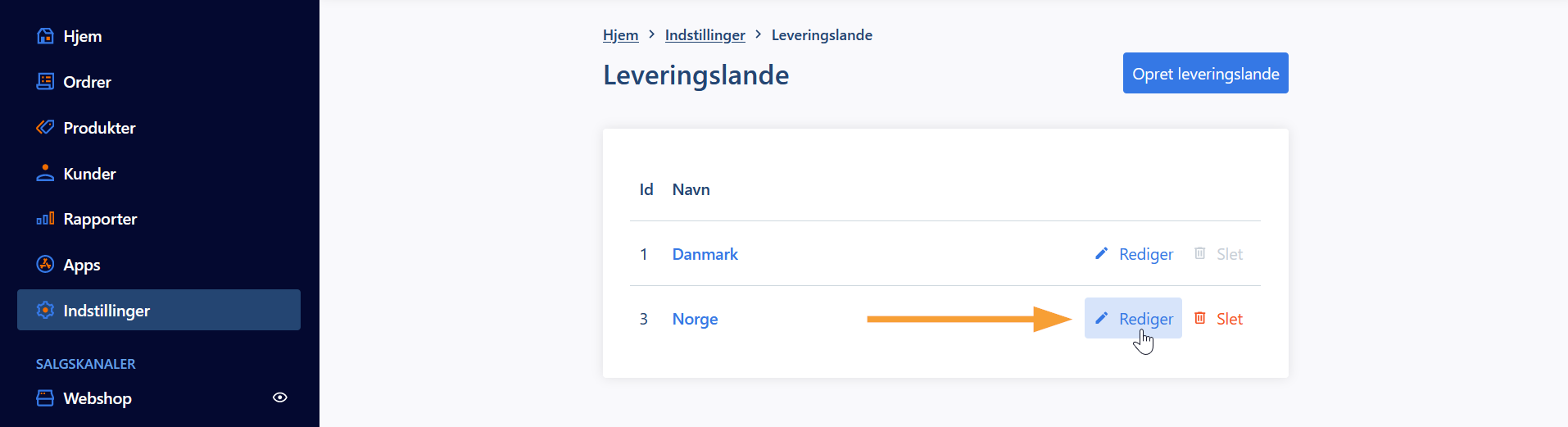
I dette tilfælde er momsen for leveringslandet Norge allerede sat til nul, for handlende på vores Danske sproglag:
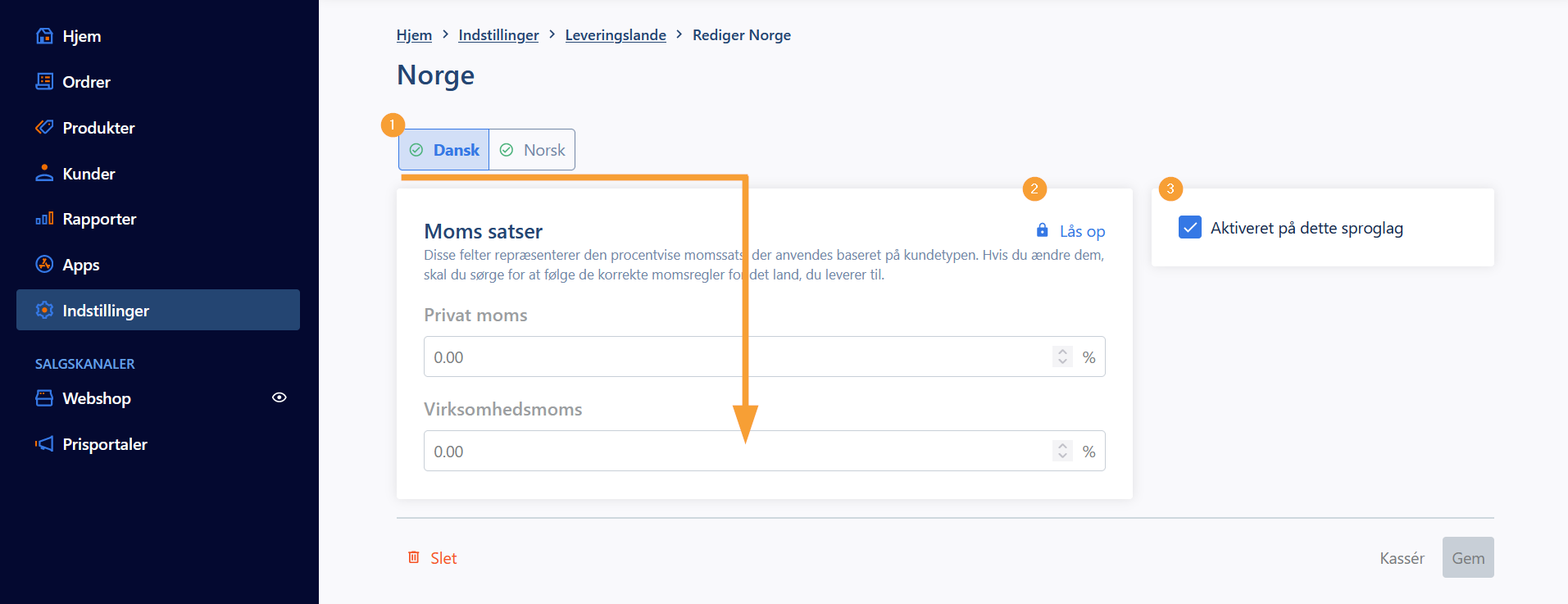
En opsætning som denne svarer til at du har en dansk webshop og sender produkter til kunder i Norge. Da momsen håndteres af modtagerlandet har vi derfor sat vores moms til nul procent. Hvis du vil ændre momssatserne skal du sørge for at følge de momsregler for det land som du leverer til.
- Sproglag: Indstillingerne på leveringslandet foretages på det valgte sproglag
- Låsning af felter: Lås felterne op hvis du ønsker at foretage en manuel ændring af de foruddefinerede momssatser
- Aktivering på valgte sprog: Slå leveringslandet til og fra, på det pågældende sproglag, som valgt i første punkt.
En anden måde at arbejde med moms på er via momsgrupper, som du kan læse mere omkring i denne artikel.
Visning af "inkl./ekskl. moms"
I shoppens indstillinger er det muligt at slå visning af teksten "inkl./ekskl. moms" til og fra, ud for produktpriserne. Du finder indstillingen under Indstillinger > Webshopindstillinger > Produkter, som vist her:
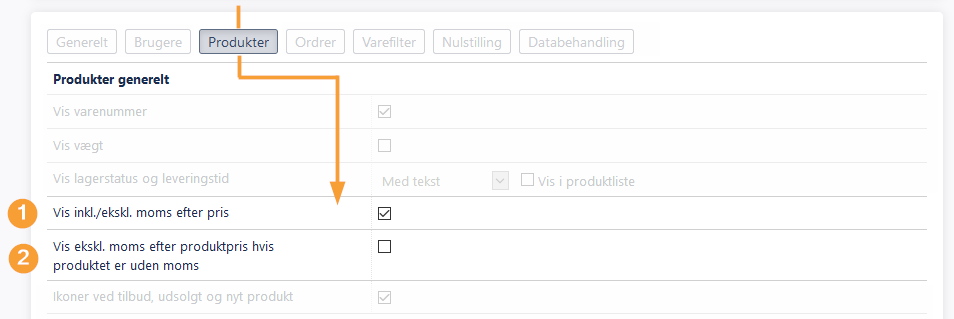
- Vis inkl./ekskl. moms efter pris: Sæt flueben for at vise teksten "(ekskl. moms)" og "(inkl. moms)" efter prisen på produktet, alt efter momsindstillingen (se sektionen herunder).
- Vis ekskl. moms efter produktprisen, hvis produktet er uden moms: Denne funktion er først synlig i administrationen hvis fluebenet ovenover er sat (som beskrevet i punkt 1.), og kan benyttes til at begrænse visningen af "(ekskl. moms)" teksten.
Visningen er bundet op på indstillingen for indtastning af moms, som findes længere nede på samme side:
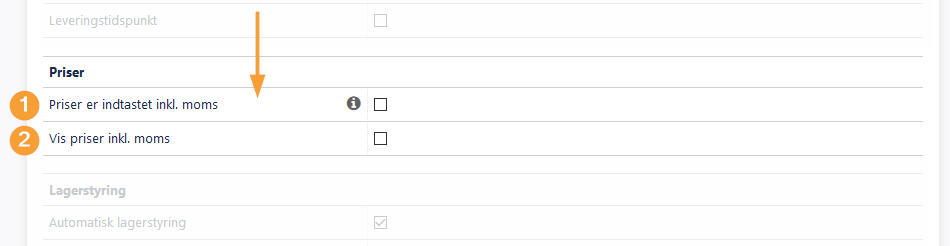
- Priser er indtastet inkl. moms: Angiv om du har indtastet priserne med eller uden moms på produktet. Dette felt skal markeres, hvis du opretter produkter med priser inklusiv moms. Hvis funktionen er deaktiveret, vil systemet automatisk lægge momsen oveni det angivne beløb.
- Vis priser inkl. moms: Her kan du styre om priserne skal vises inkl. moms på shoppen, hvilket kan differentieres mellem privat- og erhvervskunder i sektionen Business to Business (B2B) længere nede på siden (Du kan læse mere om emnet i vores B2B-guide). Hvis alle priser på din webshop skal vises inklusiv moms, skal du aktivere denne funktion.
Nyttige links